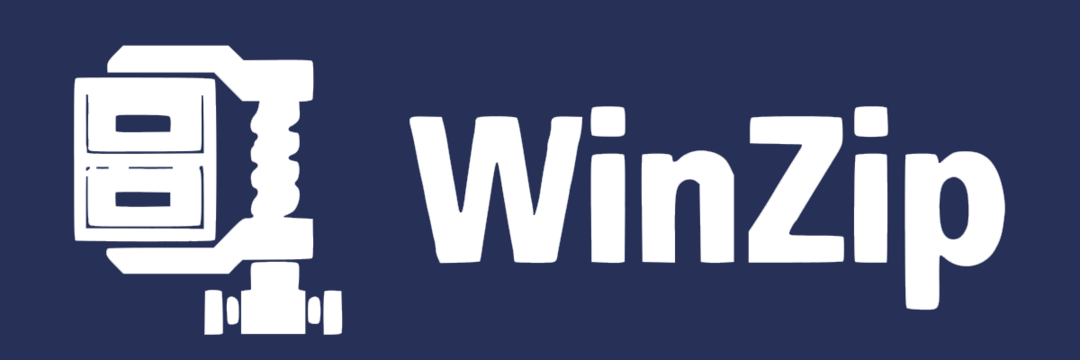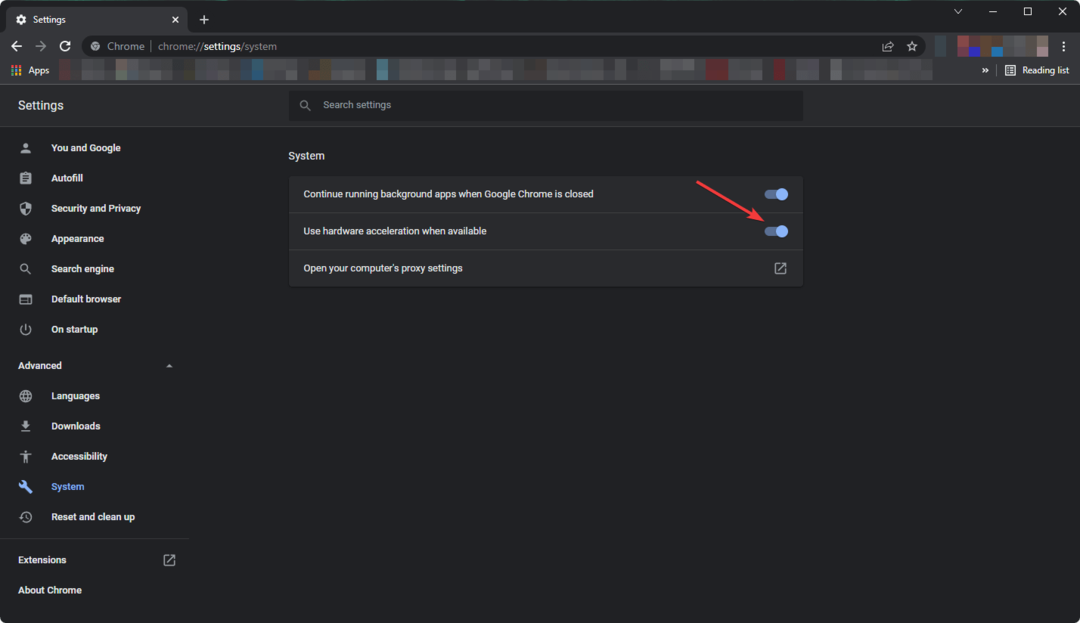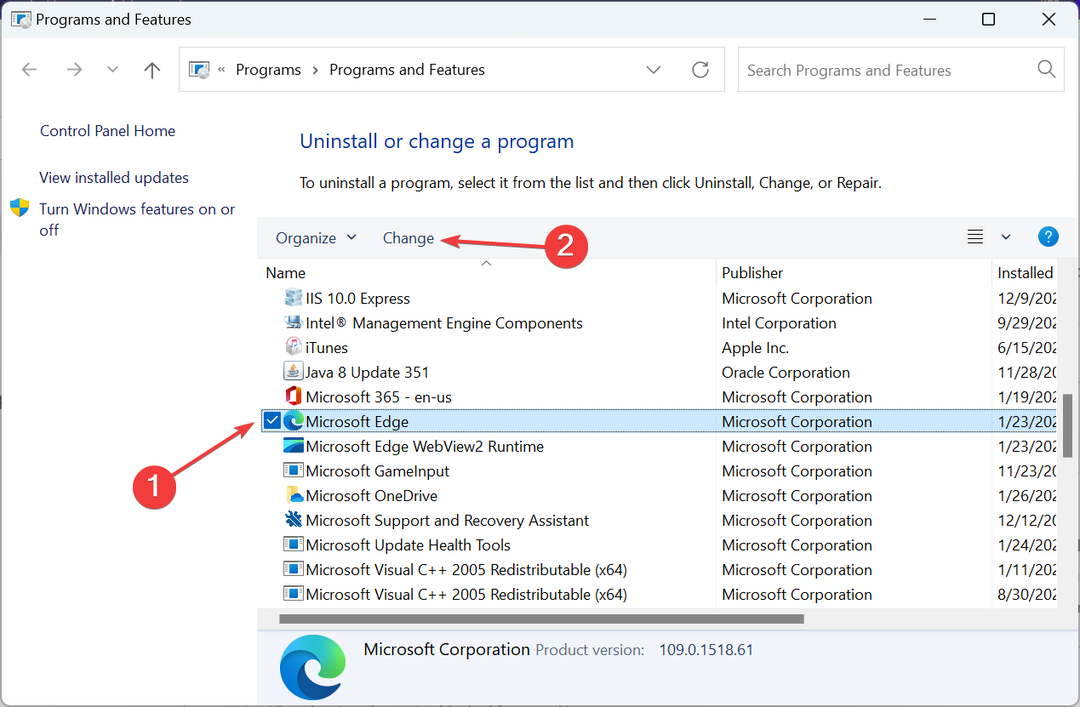Η αυτόματη αναπαραγωγή βίντεο μπορεί να είναι ενοχλητική.
- Η Microsoft μόλις κυκλοφόρησε μια ωραία μικρή αλλαγή για τους χρήστες του Edge, ζωντανά στο κανάλι Canary του Edge.
- Πολλοί εμπιστευτικοί είναι πλέον σε θέση να μπλοκάρουν αυστηρά όλα τα είδη βίντεο αυτόματης αναπαραγωγής.
- Είναι ακόμη πιο αυστηρή από την υπάρχουσα επιλογή 'Limit'.

ΧΕΓΚΑΤΑΣΤΑΣΗ ΚΑΝΟΝΤΑΣ ΚΛΙΚ ΣΤΟ ΑΡΧΕΙΟ ΛΗΨΗΣ
Αυτό το λογισμικό θα επιδιορθώσει κοινά σφάλματα υπολογιστή, θα σας προστατεύσει από απώλεια αρχείων, κακόβουλο λογισμικό, αποτυχία υλικού και θα βελτιστοποιήσει τον υπολογιστή σας για μέγιστη απόδοση. Διορθώστε προβλήματα υπολογιστή και αφαιρέστε τους ιούς τώρα με 3 εύκολα βήματα:
- Κατεβάστε το Restoro PC Repair Tool που συνοδεύεται από πατενταρισμένες τεχνολογίες (διαθέσιμο δίπλωμα ευρεσιτεχνίας εδώ).
- Κάντε κλικ Εναρξη σάρωσης για να βρείτε ζητήματα των Windows που θα μπορούσαν να προκαλούν προβλήματα στον υπολογιστή.
- Κάντε κλικ Φτιάξ'τα όλα για να διορθώσετε ζητήματα που επηρεάζουν την ασφάλεια και την απόδοση του υπολογιστή σας.
- Το Restoro έχει ληφθεί από 0 αναγνώστες αυτόν τον μήνα.
Η Microsoft μόλις κυκλοφόρησε μια ωραία ενημέρωση για τους χρήστες του Edge. Τώρα ζήστε στο Κανάριο κανάλι για επιλεγμένους χρήστες, είναι πλέον διαθέσιμη μια δυνατότητα αυστηρού αποκλεισμού της αυτόματης αναπαραγωγής βίντεο.
Ακούσαμε τα αιτήματά σας για αυστηρό αποκλεισμό της αυτόματης αναπαραγωγής πολυμέσων και είμαστε ενθουσιασμένοι που το κοινοποιούμε ότι είναι πλέον διαθέσιμο! Το Edge Canary έχει τώρα μια νέα ρύθμιση αυτόματης αναπαραγωγής, Block, που σας επιτρέπει να σταματήσετε την αυτόματη αναπαραγωγή όλων των μέσων σε έναν ιστότοπο.
Με αυτό, ωστόσο, το γεγονός ότι είναι ένα χαρακτηριστικό μόνο για εμπιστευτικές πληροφορίες σημαίνει ότι οι αξιωματούχοι του Redmond το διαθέτουν μόνο για αρκετούς επιλεγμένους εμπιστευόμενους. Ακόμα κι αν βρίσκεστε στο κανάλι Canary, αυτό δεν σημαίνει πάντα ότι ο υπολογιστής σας λαμβάνει αυτήν την ενημέρωση.
Ωστόσο, εξακολουθεί να υπάρχει μια επιλογή περιορισμού που ζει στις ρυθμίσεις του Edge εδώ και χρόνια. Μπορεί να μην είναι τόσο αυστηρό όσο αυτό που δοκιμάζει η Microsoft μεταξύ των μυστικών υπηρεσιών, αλλά εξακολουθεί να μετράει για κάτι.
Εάν εξακολουθείτε να είστε περίεργοι, δείτε πώς μπορείτε να αποκλείσετε την αυτόματη αναπαραγωγή βίντεο στο Microsoft Edge.
Πώς να αποκλείσετε την αυτόματη αναπαραγωγή βίντεο στο Microsoft Edge
1. Ανοίξτε το πρόγραμμα περιήγησης Edge.
2. Τύπος edge://settings/content/mediaAutoplay στη γραμμή διευθύνσεων.

3. Βεβαιωθείτε ότι η επιλογή παραμένει ενεργοποιημένη Οριο.
Όπως σημειώνεται από την ανάρτηση ιστολογίου της, η Microsoft υπόσχεται ότι η δυνατότητα θα κυκλοφορήσει για γενικούς χρήστες τις επόμενες εβδομάδες, αλλά θα σας κρατάμε ενήμερους μόλις κυκλοφορήσει.
Εν τω μεταξύ, εάν αντιμετωπίζετε πρόβλημα με το μαύρη οθόνη στο Edge, ετοιμάσαμε έναν απλό οδηγό που μπορείτε να δοκιμάσετε.
Τι πιστεύετε για αυτήν τη δυνατότητα για αποκλεισμό της αυτόματης αναπαραγωγής βίντεο στο Edge; Ενημερώστε μας στα σχόλια!
Έχετε ακόμα προβλήματα; Διορθώστε τα με αυτό το εργαλείο:
ΕΥΓΕΝΙΚΗ ΧΟΡΗΓΙΑ
Εάν οι παραπάνω συμβουλές δεν έχουν λύσει το πρόβλημά σας, ο υπολογιστής σας ενδέχεται να αντιμετωπίσει βαθύτερα προβλήματα με τα Windows. Συνιστούμε λήψη αυτού του εργαλείου επισκευής υπολογιστή (αξιολογήθηκε Εξαιρετικά στο TrustPilot.com) για να τους αντιμετωπίσετε εύκολα. Μετά την εγκατάσταση, απλώς κάντε κλικ στο Εναρξη σάρωσης κουμπί και μετά πατήστε το Φτιάξ'τα όλα.